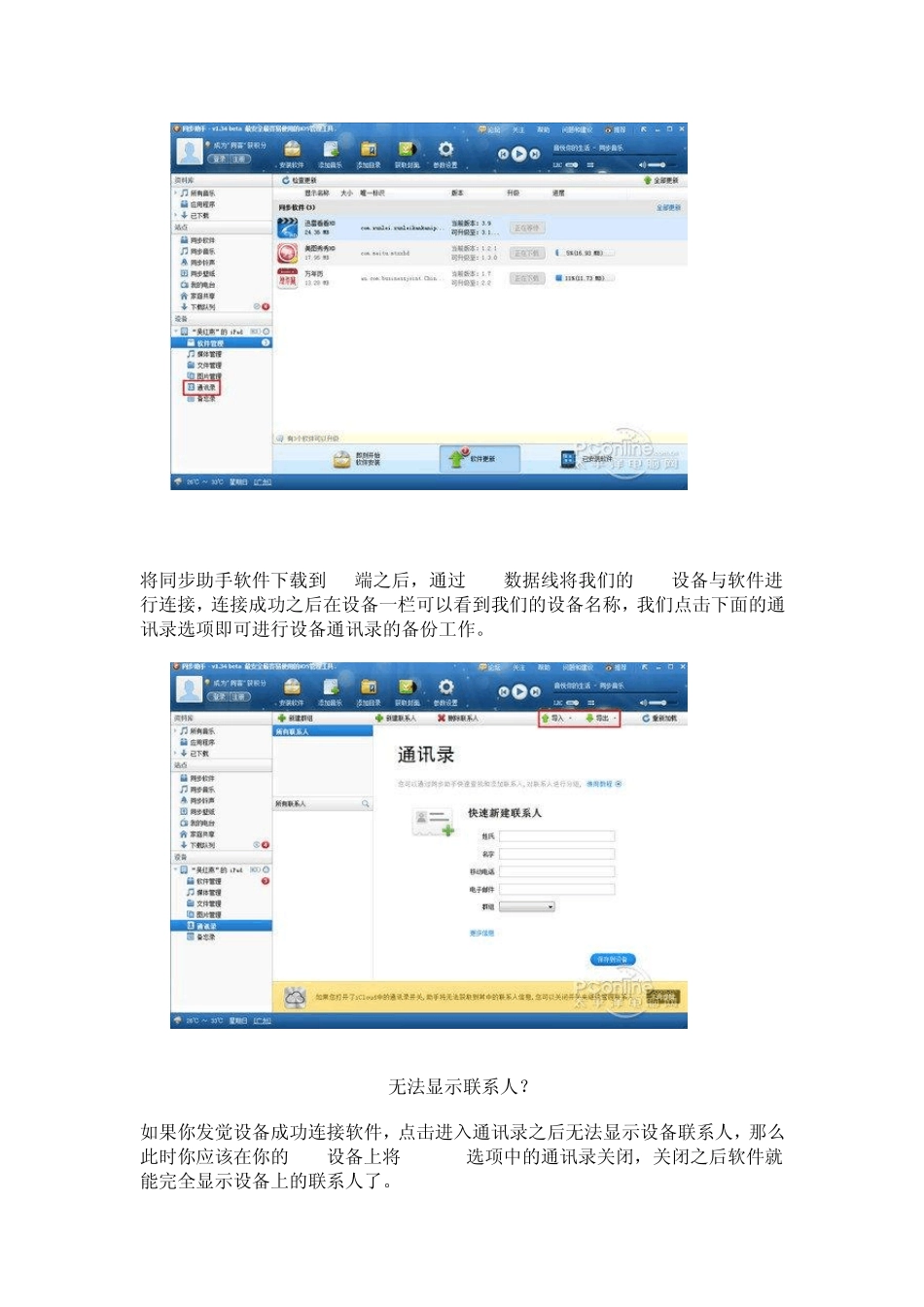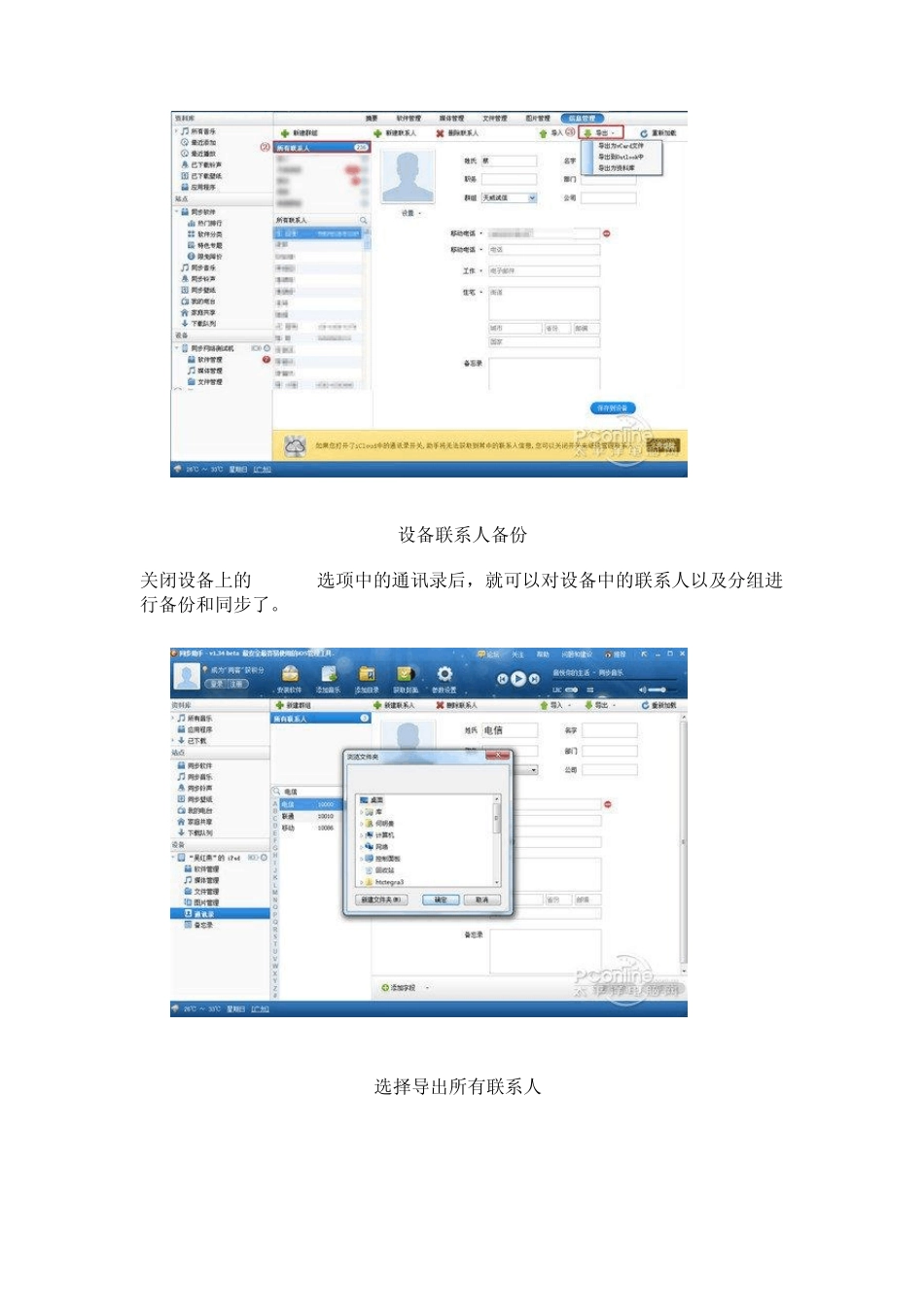手机通讯录可以说是我们手机中最重要的应用功能之一,特别是我们在更换手机的时候,首先要做的就是把旧手机上面的联系人更新到新手机上面去,以前碰 到这个问题我们可能用得最多的是通过复制到SIM卡,再从SIM卡复制到新手机的方式,但是这个方法往往会受到数量以及新旧手机联系人不兼容的问题,并且 最重要的是这个方法很慢,所以下面我们就给大家介绍几个比较简单好用的通讯录备份方法。 目前手机从系统上可以分为苹果的iOS系统和谷歌的Android系统两个,针对这两个系统既有专门的通讯录备份软件,也有完全兼容这两种系统设备的备份软件,下面我们分别从iOS设备和Android设备,带来大家六种通讯录的备份方式。 通讯录备份方一:同步助手备份通讯录 同步助手(点击下载)是一款专门针对iOS设备的手机应用软件,通过同步助手我们可以对iPhone、iPad、iTouch等 iOS设备,进行包括联系人在内的多种应用设置和处理,下面我们就通过同步助手来为大家演示如何进行联系人的备份和同步。 将同步助手软件下载到PC端之后,通过USB数据线将我们的iOS设备与软件进行连接,连接成功之后在设备一栏可以看到我们的设备名称,我们点击下面的通讯录选项即可进行设备通讯录的备份工作。 无法显示联系人? 如果你发觉设备成功连接软件,点击进入通讯录之后无法显示设备联系人,那么此时你应该在你的iOS设备上将iCloud选项中的通讯录关闭,关闭之后软件就能完全显示设备上的联系人了。 设备联系人备份 关闭设备上的iCloud选项中的通讯录后,就可以对设备中的联系人以及分组进行备份和同步了。 选择导出所有联系人 也可以有选择的进行备份 在设备联系人的备份上,我们可以选择备份全部联系人也可以进行单个联系人或者多个联系人(按住Ctrl选择)进行备份,然后再选择上面的导出键进行快速导出。 导出联系人 需要注意的是,所有导出的联系人都是独立一个文件的,所以如果需要导出多个联系人建议新建一个专门的文件夹,这样方面我们进行整理。 联系人导入 导入完成 将联系人成功导出到本地之后,当我们需要回复联系人的时候,同样是将我们的iOS设备与软件进行连接,连接成功之后我们点击右上角的导入按钮,然后找到联系人的存放地址批量选择就完成了联系人的导入工作。 通讯录备份方二:iTools备份通讯录 除了上面提到的同步助手之外,iTools(点击下载)也是一款专门针对iOS设备的管理软件,在操作上iTools和同步助手都采用的是导出和导入的模式,也同样可...